
今回はMicrosoft Office 365 Small Business Premium のレビューを拝命しました
まあ、もう何10年も使っている(お世話になっている)Officeですが・・・近年はなんか劇的な変化はないなあなんて思っていたところに、今回の企画ですので、主にoffice2010などとの違いを念頭に置きながらレビューを進めて行きたいと思います・・・・と書きましたが、
今回のoffice365は今までのofficeとはちょっと違うので、普段のレビューならば、ここで諸元表を貼って説明して行くのですが、ここはあえて、今までと違うという所を、レビューを読まれている方と共有していきながら進めていく都合上ドキュメント方式で書いていこうと思います
私が、今まで思っていたofficeと全く違ったということの驚きを共有できれば幸いです
私の疑問は・・・ずばり!!これです!!
そうなんです・・・よく分かりませんね・・・この疑問を今回はチームファイブで解き明かすのがミッションです
今回は内容が超デジタルなので、アナログチックに進めたいと思っています
まずは、今回はチーム戦ですからね・・・我がチームファイブのメンバー達のご紹介から行っておきましょう・・・(^^)/
ふじしろ♫さんです
イラストがとても上手です・・・レビューの見やすさもピカイチですね(^^)/
お前の顛末記なんて見たくないんだ、諸元表から使いやすさをちゃんと見せろ、って言うせっかちな方は、同チームのふじしろさんのレビューに飛んで下さい、とても見やすく解りやすいです
我がチームのシステム管理者 tomo さん です
今週はとにかく地方出張が多くて大変でしたねえ、いつも冷静沈着、頼れる管理者です
正統派のレビュー尚且つ、私のレビューはi-Phoneですが、Windows-Phoneなどの連携などを読むときはチームメイトのtomoさんのレビューをご覧下さい
そしてZigsowが誇る正義のヒーローの pixyfile さん です
ユーザー視点でレビューをご覧になるのでしたら、我らがヒーローのレビューも参考にしてみて下さい
では、全員が全員同じ事を書いても読んでてつまらないですからね・・・私のレビューはここからはグループウエアーの導入なんかをカキ書きして、訳がわからなそうな所を優しく実機で試していきましょう

レビューに戻りますが・・・
普通プレミアムレビューと言えば宅急便で物体が送られてきますが、今回はこのメール1通だけでした
(^^;)
これにインストールすることにしました・・・・
メールに載っているリンクにアクセスすると・・・
メールアドレスとパスワードを要求されてとりあえずは、初期パスワードを変更LOGINするとここに入ってきます・・・・
何して良いのか分かりません???????????
オフィスならインストールすれば良いんだろ!!てっことでまずはインストールしてみることにしました、皆さん待ってますからね・・・・
Windows7 か、8が動くパソコンならインストール出来るんでしょ・・・って感じなどですが、どうでしょう
インストーラーをダウンロードして実行するとインストールが始まりました
まあ、いつものインストールと何ら変化ありません、インストール中にofficeのチュートリアルなんか見ちゃって余裕です・・・(^_^)

しばらくすると、インストール画面になって、あと少しの 文字が・・・
ここから小1時間かかりました、
i-Phone5のデザリングでインストールしたので、ダウンロードに時間がかかって1時間かかったのかと思いましたが、後にもう1台に有線LAN(光回線)でインストールしたときもほぼ同じ時間だったので、一緒です(デザリングでインストール出来たのには本当にびっくりしました)
そしてインストール終了!!
思った以上に簡単です・・・(^_^)

さて・・・皆の待つ場所に行かなくては・・・チームメイトのtomoさんはLOGINしたら、メールくださいって言ってたし・・・・
でも、何して良いのか分かりません
困った!!
そうなんです・・・office365の肝はワードとかエクセルとかパワーポイントが重要じゃなかったんです・・・・今気づきました・・・(^^;)
一番重要なのはここです!!
ここが、普通のofficeと違う所なんです・・・・
このバーこそがoffice365のoffice365らしいところです





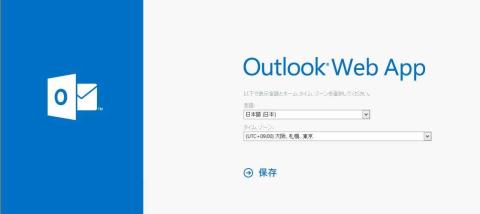
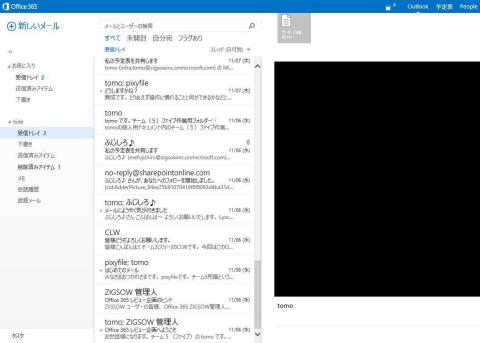
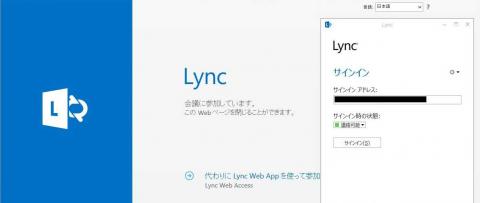
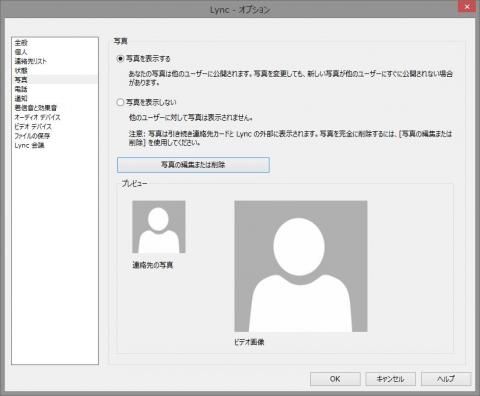
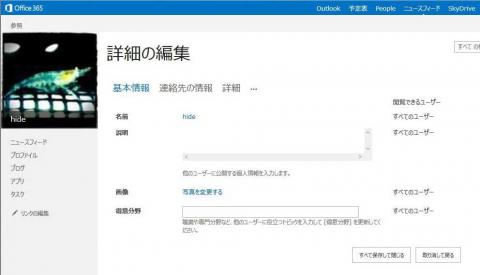
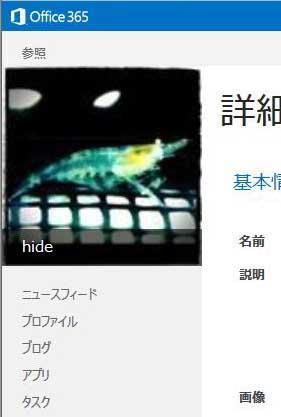
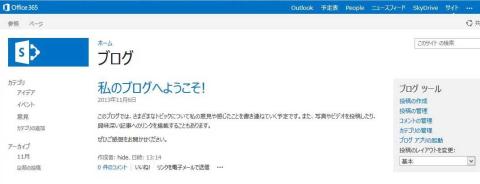

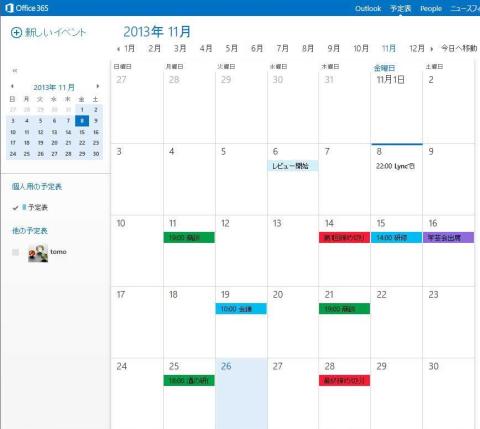
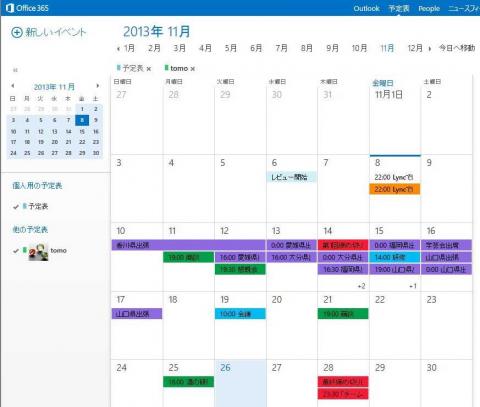



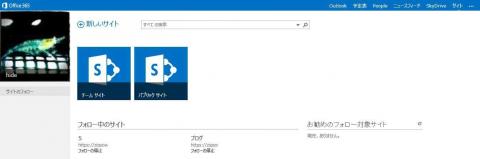
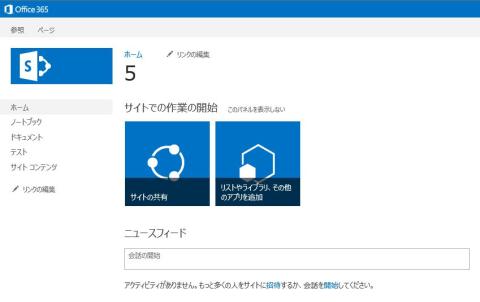
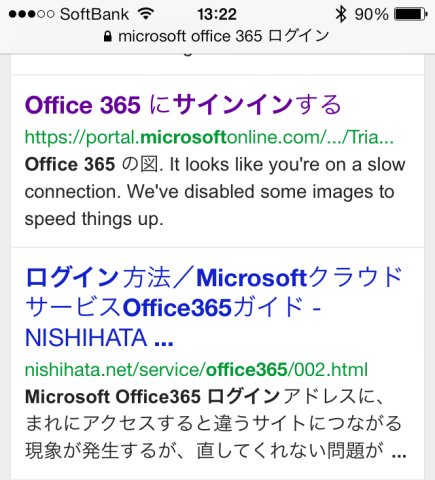
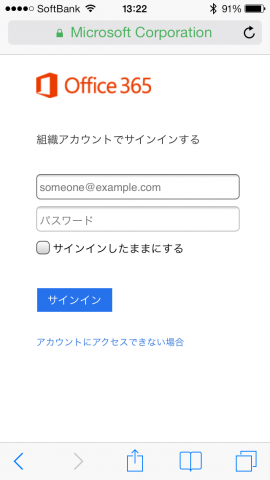
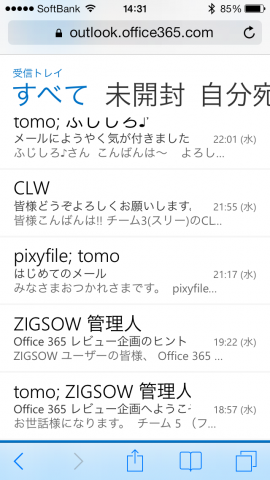
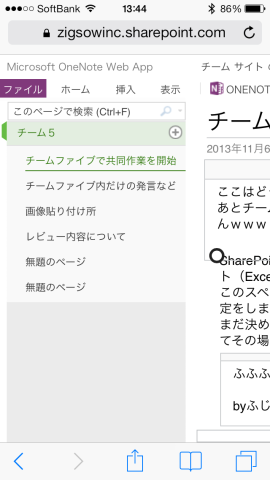
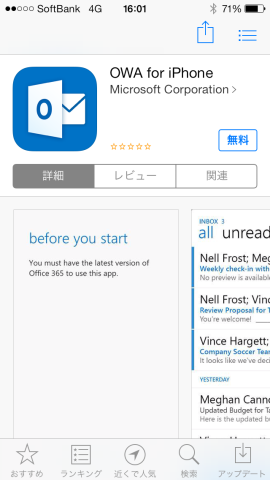
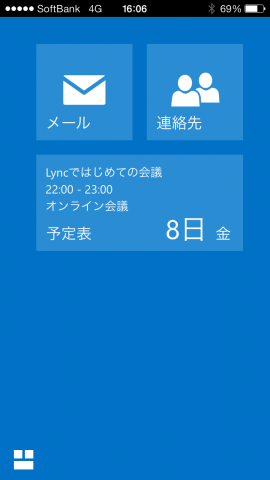
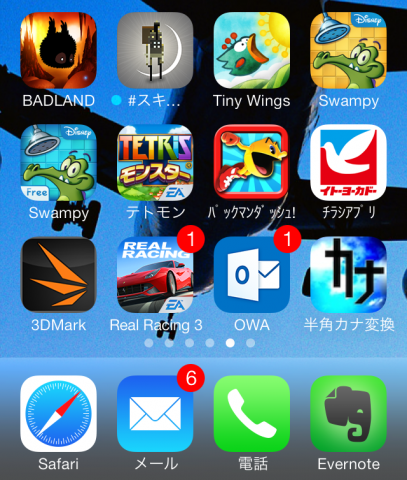
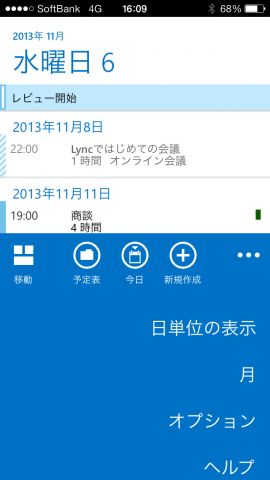

TM-105Aを使ってみました、ブラウザーからログインページに入りメールアドレス、パスワードを入れてメールをチェックしてみます
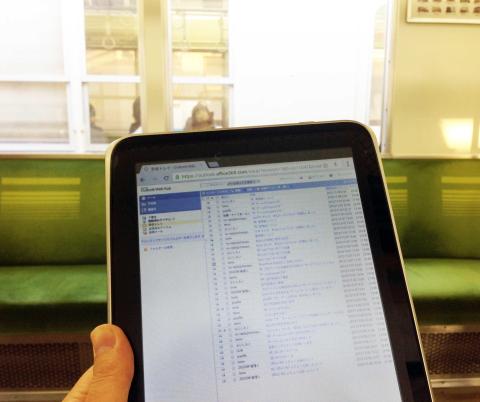
ばっちり!使えます
なかなか、便利です・・・
喫茶店で使ってみます

ノートの書き込みもやってみましょう

パソコンを立ち上げログインします
Onenoteを使って何か書いてみたいと思います
書いていたら、横で チームメイトの ふじしろさんがコメントを書いてくれています
私は、東京秋葉原、ふじしろ さんは愛知だと思いますので、何か不思議です!!
ダイレクトにコメントが増えていくのでおもしろいです

さて、外で打ったり、書いたノートに加筆したりすることが分かったので、家に帰ろうと、秋葉原を歩いていましたら、i-Phoneにメールが・・・

どうやら チームのページにアクセスできなくなっちゃたみたいですね
出先で確認が出来るので、相談や意思決定が速く出来ます
ビジネスのスピードUPには欠かせませんね、思った以上に便利ツールです
あまりに便利で、サクサク使っていたら・・・・
1日のペナルティーの速度規制に引っかかってしまいました・・・・
翌日、翌々日にネットに入れず、チームの皆様ごめんなさいです・・・・<(_ _)>

以後、公衆無線Wi-Fiが入るところでやる様にしました

写真はセブンスポットの回線を利用させて頂いてます(1日3時間まで繋げる事ができます)
<(_ _)>


夜になって、
そうなんです、オンラインで、会議をやって見ました・・・
Lyncから15分前にアラームが鳴って、知らせてくれました、i-Phone側にもメールが届きさてパソコン前に座ってスタートです
pixyfileさんは悪人を退治しにお出かけになっていたので、出先のi-Phoneで参加、私はパソコンのマイクの調子が悪かったので、(後から見たら電解コンデンサーが取れていました・・・(T_T) )半分は文字での参加になりました


下のアイコンの受話器ボタンを押すと会議が始まります
手探りでやっていくと、だんだん使い方が解ってきました、初めは皆文字でやっていましたが、だんだん音声にしようと言うことで、音声に変更しました
音声の他にビデオボタンを押すとビデオでも会議が出来ます
””ここが解らないんだとよね!!””って所はビデオが大活躍しました
私もこの会議の場面を録画してみました・・・音声を今ひとつ、機材の関係で送る事が出来なかったので、書記に徹することにしましたが、
そのまま議事録を作ってテキストと動画をアップロードしました、この様子を又、ふじしろ♪さんが、 編集してくれまして、ファイルを頂いてきました
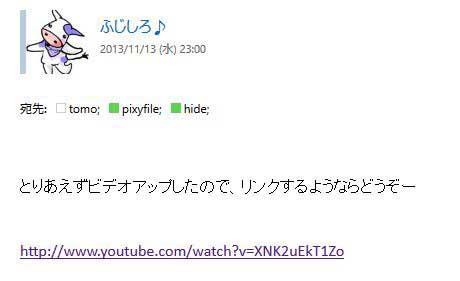
このように・・・メールが飛んできました・・・ではでは早速・・・
こんな感じで、仕事の流れを止めずにプロジェクトを続けることが出来ます
・結局グループウエアーはどんな所が有効なんだろうか??
今回はグループウエアーを比較したりって事で、レビューを進めなければならないですが、グループウエアー自体が、冒頭に書いたとおり、よく分からない物です。表現としては呼吸をしているときの空気の様な物だと思います
その空気をどう語るべきか??非常に難しいのですが、office365がなかった時と比較してどう有効だったかを見て見たいと思います
Zigsowの今回のプレミアムレビューはチーム戦ですが、チーム戦と言えば前回のvProの時もチーム戦でした、チームレベルでレビューを作成すると言った時のツールを中心にもう一度振り返って、比較してみましょう
Zigsowのレビューのチーム戦の参加メンバーは、本業をお持ちになって、尚且つ日本中に飛び散っているメンバーですから、基本的に直接会うことが出来ません。
この点はフレックス、日本中に飛び散った仕事場って言う点では、IT企業と似たところがあると思います。前回を振り返ってみましょう
前回のvProレビューはZigsowのコミュニティーと特設チャットの組み合わせでした

これプラス、特設チャットですが、このシステムの場合チャットでの朝の確認しか出来ず、作品自体は出来ましたが、ダイレクトにコミュニケーションが出来ず意思疎通という点では劣っていました
このシステムの最大の欠点はリーダーが相当各メンバーのフォローをしないとチームが維持できません
我がチームも頑張りましたが、同じ仕事を全員がやってしまうと言った事が多々ありましたので、5週間のマラソンレビューでしたが、脱落者が発生したりして、・・・企業としてはプロジェクト失敗ですね、結果として、おものだちの リンさん のチームIが優勝しましたが、 リンさんは各メンバーにチャットを送られていた様で、相当ご苦労されていたようです
今回のoffice365のグループウエアーシステムは前回のシステムと違ってメンバー間のコミュニケーションを取るための仕組みが相当強化されています

みんなでわいわいガヤガヤ!!
さらに2週間使って見たよ・・・
だいぶ慣れてきたと言うことで・・・
さて・・・この際なので、実際に何かプロジェクトをやってみましょうかと言うことで・・・
tomoさんがこの様にサイトを整備してくれたので・・・

Officeファイブ 発足!!です
まあ、組織なんで、・・・役割なんかをつくんないと駄目ですよねって事で・・・
tomoさんが、システム管理者です
ふじしろさんが、営業さんになります
私が技術屋さんで、Pixyfile さんが ヒーローです

LOGOもふじしろさんに作って頂いて、スタートです
まずは、クラウド上でファイルを配置してそれがどのように編集できたり出来なかったり、競合がどうなのかをtomoさんと調べてみることにしました
そうしないと不便ですし、システム管理者のtomoさんのレビューに直結しますからね・・・
ダミーで配置したエクセルファイルがどのように読めるか??を調べたいと思います

チームのページ内にアップロードしたファイルには、競合を防止するためにチェックイン、チェックアウトという機能があります
簡単に言うと私が今からこのファイルを変更するから、手を出すなって宣言できるわけです
もしも、他の人が編集していたら、このように警告が出てコピーのファイル上で作業を進めるかを聞かれます
コピーされたファイルは他の人がチェックアウトすると、アップロード出来るようになり、競合を防ぐことが出来ます
なるほど便利ですね・・・
office365はofficeの機能と他のマイクロソフトのソフト群の機能を連携させてどこでも使えるの様にしたところが、良いところですね

office365は、他のグループウエアーと大きく違うのは他ならないLyncの機能です
tomoさんが作ってくれたoffice365のチャートを引用させていただいて、説明しましょう
まずは、tomoさんが作ったチャートをチーム5のページに取りにいきましょう
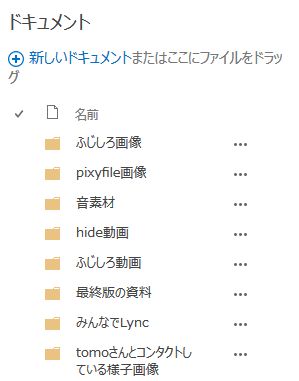
フォルダーごとに分けられていて便利ですね、tomoさんはまめなシステム管理者です
こ のように仕事が同じ場所にいなくても進められるところが、強みですね、話は脱線しましたが、Pixyfileさんが、サイボウズのグループウエアーを導入 使用ということになり、導入してみましたが、クラウド上にデーターを置けたり、誰かを招待したりすることは出来ますが、今ひとつビジネスで使うには底知れ ぬ不安があります。簡単に言うと、ファイルをアップロード出来るミクシーやツイッターの様な感じです
何かの拍子に他の会社の人と繋がったりしないかと、結構ひやひやしました
その点このoffice365はセキュリティー的に安心できそうです
特に特筆すべき点はoffice365のLyncの出欠管理です、この機能はとても強力です、会議の案内の送信、現在のメンバーのステータス、自分の予定表、会議室の案内、それが、パソコン、スマートフォンなどの携帯端末、などと連携出来るところが強みです
なおかつ、企業でもっとも使われているであろう、MicroSoft Officeの資産が使えるというところが強みとなり、お金が常に絡むビジネス用途では、安心感があります

この様に簡易的なチャットの機能も持っています・・・
文字のインスタントチャット機能は、我々チーム5も初めは使っていましたが、直ぐにこの音声会議室に変更になりました、文字の与える情報量より、音声の情報量の方が伝達出来る情報量の方が遙かに多いですからねえ、
チーム5の音声会議は4回ほど開催されましたが、マニュアル無し、予備知識なしの今回のレビューには本当に役に立ちました

phixyfileさんは、九州の牧場、私は東京の場末の飲み屋、tomoさんは小倉ですか・・・ふじしろさんは、名古屋ですからね・・・
非常に便利です



今一使って見ないとピンと来ないでしょうが、解りやすい様に、我々が、バラバラの場所にいても仕事を一つに出来るって事がこのoffice365を使えば解るっていうイメージクリップを1分半でまとめた物を作りましたので、ご覧いただければと思います
題して・・・
チームファイブ営業数値アップへの栄光への道程・・・
今回の動画の作成が、本当にoffice365をフル活用した作品なので、メーキングを今回は書いていこうと思います・・・(^^;)
作り方を先に書いちゃうとネタバレになっちゃうのでまずは動画をごらんになったことを前提に書いていきますが、
今回のクリップを作るに当たって、全編日本中でロケを行いました、東京から、九州までクリップを作って頂き、こちらのofice365内にUPLOAD まとめると言った感じで進めていき、音声のLync会議で詳細を詰めると言った内容になります
まずはLyncの音声会議で大まかな役割を決めることにしました
tomoさんはシステム管理者なので、管理について書いていただくことにしました
ふじしろさんはデザインをお願いすることに
私とpixyfileさんは使用感を書いて行く感じでの流れになりました
私はメンバーで一つの作品を作り上げると言うことで、日本中に散らばっているメンバーからビデオクリップを頂き、それをまとめて、解りにくいoffice365を少しでも解る様に動画を作成することにしました、
●●●●●●
まずは、私が、イメージクリップの流れのラフな絵コンテを制作しました、これは、某立ち飲み居酒屋のカウンターで行い、これをPDFにしてUPLOADしました

これを皆様に見ていただいて、(神が降臨したので、作成に飲み屋1回で完成です)
ここで、もう一度Lyncにて会議をして意見を出すというか、素材について話し合いました
素材は出来上がったらoffice365上にアップロードすることにして・・・
イメージはこんな感じです
こんな感じで、アップロードされてきます・・・(^^)/
Pixyfileさんがサンダーバードのバックにある額縁見たいのが欲しいと言っていたので、ふじしろさんが作成、office365の総務のフォルダー上にアップロードしてくれました




途中の絵もアップして頂いたので、(こんな感じ・・・)
 →
→  →
→ 
この絵を使って、パラパラ漫画の要領で動画を作っていきます
そうこうしているうちに、ヒーローからもクリップが届きました

本当に牧場にいるんですね・・・
tomoさんにはシステム的なかちっとした絵をお願いしていましたが・・・(無理難題言ってごめんなさい)、送られてきました

私は、下町ロケです・・・

これは完璧に没の素材ですが、動画と、静止画を集めました
これを編集していくわけですが、今回は、Zigsowのプレミアムレビューにもあった、CyberLink PowerDirector を使って編集していきます

編集が終わったら又この動画を、office365にアップ、みんなに見てもらいます
最後にレビューを仕上げる為に、最終の詰めをもう一度Lyncでの会議を行って詳細の部分を詰めていきました
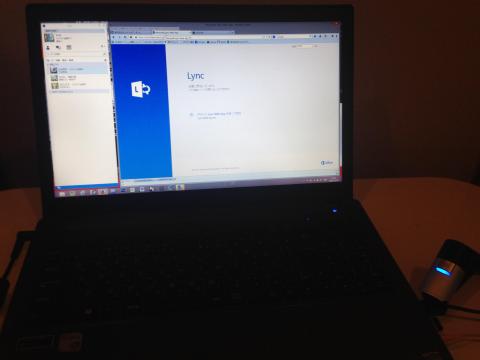
(夜な夜な会議が続いていきます・・・・(^^)/ )
今回のレビューはチーム戦ですからチームでいかに解りやすいレビューを書いていくかが重要になっていくはずです
なので、統一感を出しつつも、内容的にとても多岐な内容があるoffice365という物をかぶりがない様に、作ってくことが大切だと思われます
ご覧になる方も、同じような文章が並んでいたら、見るのもおっくうになってしまいますからね
どのパートを書くかは前回の会議で決まっていましたので、後はチームの統一感を出す事を話し合いました
まずはラウンジの、office365の紹介ページですが、ここの黄色いト書きを365から始まる様に統一しました
チームっぽくなってきました
続いて、レビューのサムネイルの写真を、ふじしろさんが作ってくれた額に変更しました
これでレビューの紹介を並べたときに統一感が出ます
これで、細かいところを手直しして今回のレビューはUPされることになりました
どうです、見やすくなったでしょ・・・(^^;)

おしまいに・・・
今回のoffice365を使ってみて感じたことは、やはりこのofficeは従来のMicrosoft office 自体は使えて当然の空気の様な物なのだと言うことがよく分かった
365の365足るところは、そのMicrosoft社が持つソフトウエアー群が管理機能を持ったアプリケーション群と連携して動くことが、他のグループウエアーと言われるアプリとの大きな違いである
また、Lyncの管理能力や、会議を行ったり、スケジュール管理したりする(アラームでスマホに時間が迫ると教えてくれたり)機能は秀逸である
結論・・・
お分かり頂けたでしょうか・・・私の今回のレビューで、アナログ的な表現をレビューに多用した訳はここなのである・・・
表現は非常に難しいのであるが、office365の最も重要なところはここだと思う・・・
今回みたいなチーム戦では最も力を発揮できるシステムであることは間違いなさそうである





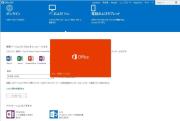
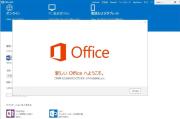

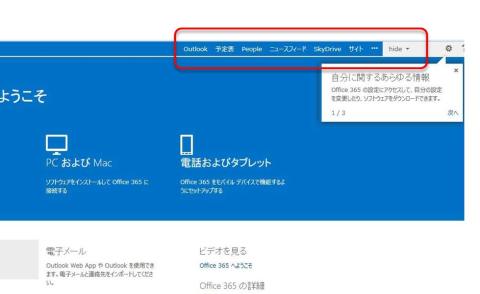





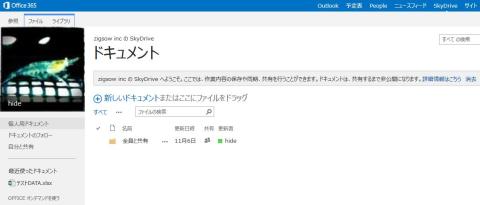

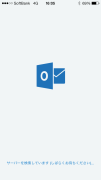



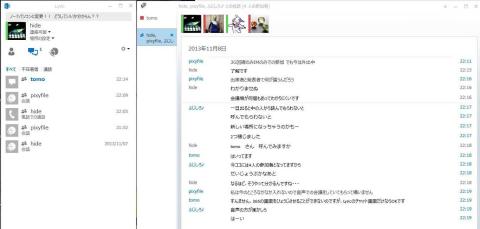


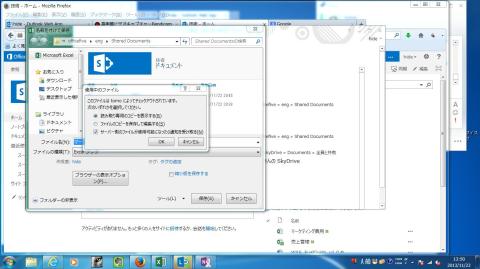

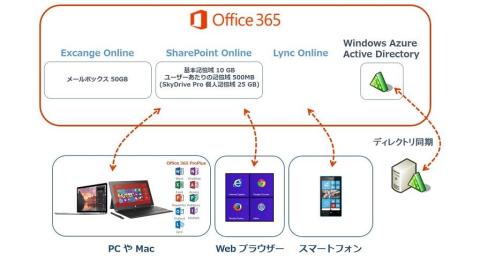

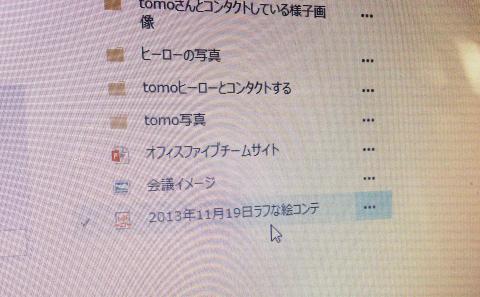




notokenさん
2013/11/14
A:ガッ
hideさん
2013/11/14
機材に負けてますよ・・・情けないッす